本文主要介绍在使用 Visual Studio 进行调试和发布时,如何在 .NET 项目中复制资源文件夹到生成目录。
1. 背景
在开发 .NET 项目的过程中,我们有时会遇到需要在 debug 、 release 或是发布时将资源文件夹复制到生成目录的需求。这些资源可能包括图片、配置文件、数据文件等。本文将以一个实际项目为背景,教你如何通过修改项目文件(.csproj 或 .vbproj)中的 MSBuild 指令来实现这个需求。
在我的项目中,我正在测试和学习 SemanticKernel,这是一个强大的语义分析工具。其中的插件(plugins)可以以配置文件的方式存储,如下代码所示:
var plugin = kernel.CreatePluginFromPromptDirectory(Path.Combine("plugins", "TranslatePlugin"));我们使用 VS Code 进行开发时,通过 dotnet run 命令可以方便地看到运行结果,而且没有复制文件夹的问题。然而,如果改为使用 Visual Studio 进行开发,我们就需要解决资源文件夹在构建时的复制问题。
2. 方法一:逐个添加文件
我们首先可能想到的方法是在 Visual Studio 中手动添加资源文件夹中的文件。这种方法虽然简单,但是当资源文件夹中的文件较多时,就会变得非常繁琐。而且,每次添加新文件时,都需要重新操作一遍,虽然通过UI操作容易,但这显然不是一个好的解决方案。
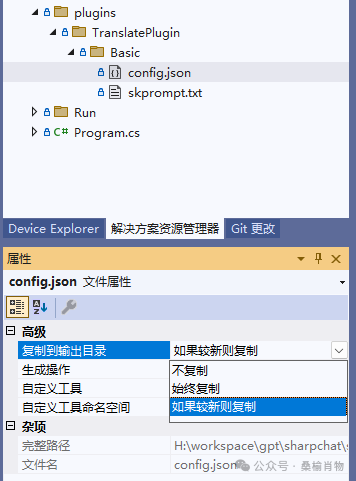
当我们设置完后,其会自动修改 .csproj(C# 项目)文件内容,加入如下信息:
<ItemGroup>
<None Update="plugins\TranslatePlugin\Basic\config.txt">
<CopyToOutputDirectory>PreserveNewest</CopyToOutputDirectory>
</None>
</ItemGroup>3. 方法二:添加 MSBuild 指令
在项目文件中,我们可以将添加一个新的 MSBuild 目标来完成资源文件夹的复制任务。以下是添加的指令示例:
<Project Sdk="Microsoft.NET.Sdk">
...
<Target Name="CopyResources" AfterTargets="AfterBuild">
<ItemGroup>
<ResourceFiles Include="plugins\**" />
</ItemGroup>
<Copy SourceFiles="@(ResourceFiles)" DestinationFolder="$(OutDir)\plugins\%(RecursiveDir)" />
</Target>
</Project>在这个示例中,CopyResources 是一个新的 MSBuild 目标,它在构建完成后运行(由 AfterTargets="AfterBuild" 指定)。ItemGroup 定义了一个名为 ResourceFiles 的项,包含 plugins 文件夹下的所有文件和子文件夹。Copy 任务则将这些文件复制到输出目录下的 plugins 文件夹。
这种方式虽然在调试可以正常工作,但是在发布时,资源文件夹并不会被复制到发布目录。这是因为 AfterBuild 目标只在调试时运行,而在发布时并不会运行。因此,我们需要再添加一个新的规则,将 AfterBuild 替换为 Publish,同时需要调整输出文件夹,修改 OutDir 为 PublishDir 以及规则名。这样,就可以在发布时复制资源文件夹。修改后需要多添加进项目文件的信息如下:
<Target Name="CopyResourcesPublish" AfterTargets="Publish">
<ItemGroup>
<ResourceFiles Include="plugins\**" />
</ItemGroup>
<Copy SourceFiles="@(ResourceFiles)" DestinationFolder="$(PublishDir)\plugins\%(RecursiveDir)" />
</Target>3. 方法三:使用通配符
比较上述两种方法,我们可以发现,手动添加文件和添加 MSBuild 指令都需要指定资源文件夹中的文件或是需要重复设置,这样显然不是一个好的解决方案。我们可以修改自动生成的那段代码,使用通配符来简化这个过程。以下是使用通配符的示例:
<ItemGroup>
<None Update="plugins\**">
<CopyToOutputDirectory>PreserveNewest</CopyToOutputDirectory>
</None>
</ItemGroup>这样,我们就可以将 plugins 文件夹下的所有文件和子文件夹都复制到输出目录。这种方法简单、直接,而且不需要手动添加文件,非常适合在资源文件夹中的文件较多时使用。
4. 结束语
上述方法提供了一种简便的方式来在 .NET 项目中复制资源文件夹,希望这也能帮助到遇到类似问题的你。当然在实际使用中我们可能还需遇到一些更加复杂的需求,比如排查部分,选择包含等等,这些都可以通过类似的方式来实现。


